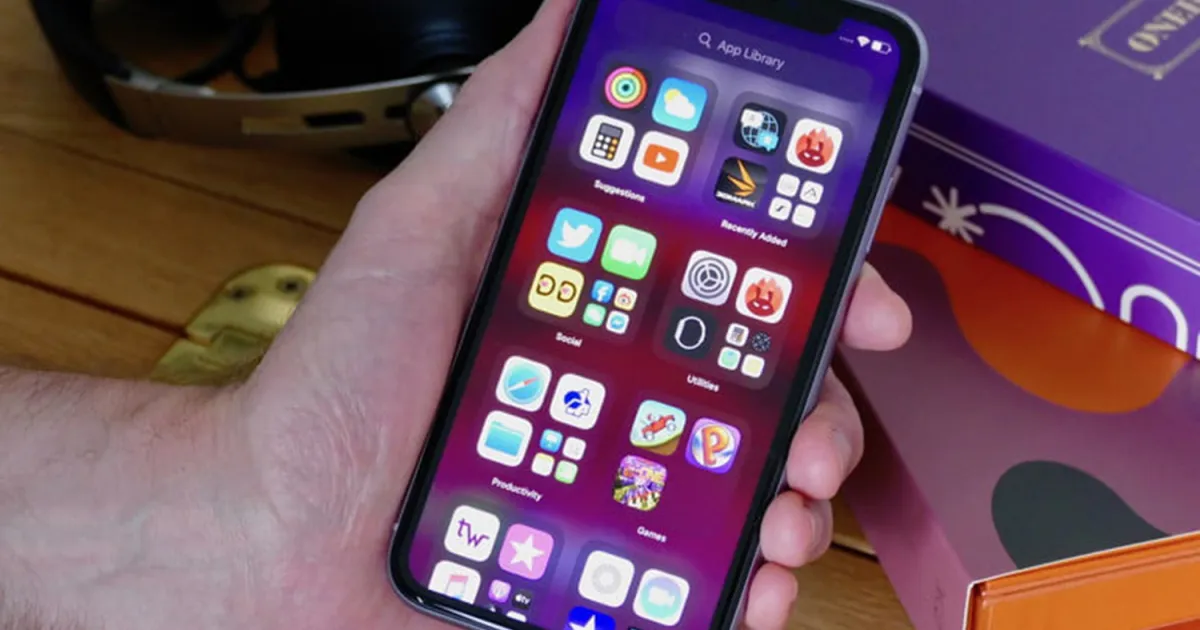더 즐거운 경험을 위해 안드로이드 키보드의 테마를 설정하는 방법
안드로이드 키보드 테마 설정 방법
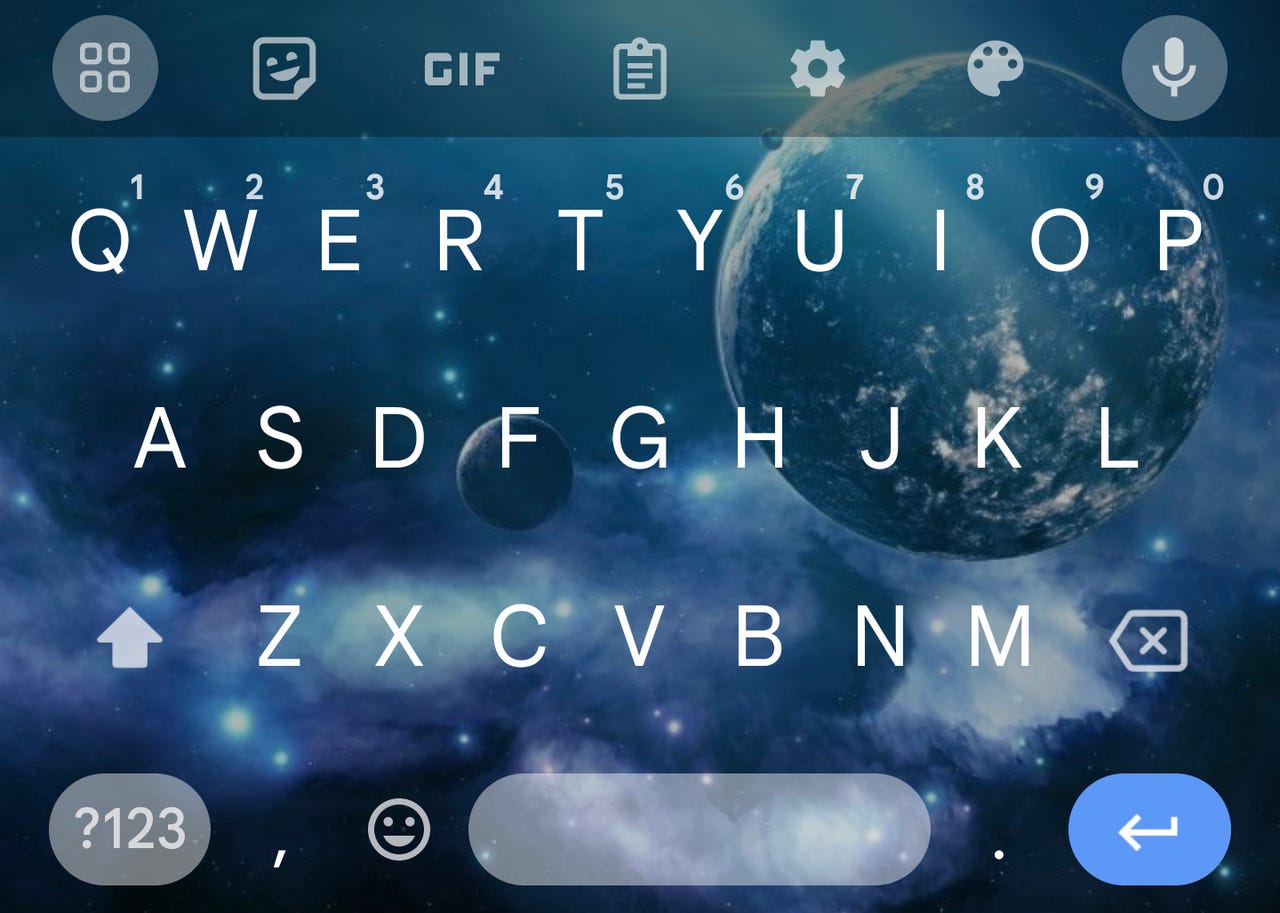
나의 테마가 적용된 Android 키보드는 넓은 공간을 가지고 있습니다.
Android는 매우 유연한 운영 체제입니다. iOS와 달리, 탐색해볼 수 있는 맞춤 설정의 세계가 있습니다. 이러한 맞춤 설정은 전반적인 것부터 간단한 것까지 다양합니다.
키보드에 대해 수행할 수 있는 작은 맞춤 설정 중 하나는 키보드 테마입니다. 기본적으로 키보드는 시스템 테마를 따르므로 어두운 테마 또는 밝은 테마 중에서 선택할 수 있습니다.
또한: 이 Android 설정을 변경하여 핸드폰 속도를 즉시 두 배로 높이세요
하지만 이진 선택 이상으로 키보드 테마를 변경할 수 있다는 것을 알고 계셨나요? 게다가, 이 작업은 위험할 수 있는 제3자 소프트웨어를 설치하지 않고 수행할 수 있습니다.
- 학업 성취도를 높이는 학문용 노트북으로 공부를 업그레이드하세요
- Lenovo ThinkPad X1 Yoga는 $3,000 이상 할인 중입니다 – 농담이 ...
- 내 아이폰은 어떤 모델인가요? 아이폰 모델 번호를 확인하는 방법 | ENBLE
이 맞춤 설정 기능은 Android에 이미 포함되어 있으며 (Android 12부터), 그냥 보이지 않는 곳에 숨겨져 있습니다. 심지어 사진을 사용하여 자체 테마를 만들 수도 있습니다.
자, 이제 얼마나 쉽게 Android 키보드를 테마화할 수 있는지 알아보겠습니다.
Android 키보드 테마 변경하는 방법
필요한 것: 적어도 버전 12 이상의 Android 운영 체제를 실행하는 Android 기기만 있으면 됩니다.
또한: 안전한 원격 근무자의 8가지 습관
이 방법은 내장 Gboard 키보드에서만 작동합니다. 제3자 키보드를 사용하고 있다면 (사용하지 말고 제거하는 것을 고려해야 하며, 제3자 키보드는 악성 소프트웨어를 포함하고 있을 수 있습니다). 그리고 이제 테마를 적용해 보겠습니다.
1. 키보드 열기
기기를 잠금 해제하고 키보드를 사용하는 어플리케이션을 엽니다. 저는 Android Messages 어플리케이션을 사용하여 이 기술을 설명하겠습니다.
또한: Android에서 텍스트의 수신 확인 기능을 활성화하는 방법
Messages를 열고, 현재 메시지에 답장하거나 새 메시지를 작성하여 키보드를 엽니다.
2. 테마 도구 열기
키보드가 열리면 화가 팔레트와 같은 작은 아이콘을 볼 수 있을 것입니다. 그 아이콘을 탭하여 키보드 테마 도구를 엽니다.
모든 어플리케이션에서 키보드를 열 수 있습니다.
3. 테마 변경하기
키보드 테마 도구에서 사전 구성된 테마, 단색 또는 그라디언트 중에서 선택할 수 있습니다.
또한: Android에서 FaceTime 사용하는 방법
도구의 상단에 + 기호가 표시됩니다. 해당 기호를 탭하면 기기에 저장된 사진 (카메라, 스크린샷 또는 다운로드한 사진) 중에서 선택할 수 있습니다.
내장된 테마 중 하나를 선택하거나 직접 만들 수 있습니다.
4. 사용자 정의 테마 조정하기
사용자 정의 테마를 선택하면 이미지의 일부를 선택할 수 있을 뿐만 아니라 이미지의 밝기도 조정할 수 있습니다.
다운로드한 이미지로부터 Android 키보드의 우주 테마를 만드는 중.
5. 테마 적용하기
테마를 적용하기 전에 키 보더를 비활성화하여 배경 이미지가 더 많이 나타나게 할 수도 있습니다.
또한: Android에서 캐시를 지우는 방법 (및 이유)
테마를 완벽하게 설정한 후, 적용을 탭하면 완료됩니다. 이제 키보드를 열 때마다 새로운 테마가 나타납니다.
내가 새롭게 테마가 적용된 Android 키보드를 사용할 준비가 되었습니다.
축하합니다. Android 경험을 더욱 개인화했습니다. 이제 멋진 새로운 키보드를 즐기세요.